案例4 - 三通管道热固耦合分析
1.案例介绍
三通管道是一种常见的管道连接构件,也称为三通接头或三通管接头,它的主要功能是实现管道系统中的分流、合流和流体转向。三通管道在各种工业领域中广泛应用,包括油气输送、化工工艺、供水系统、暖通空调系统等。它们通常由金属或塑料制成,具有耐腐蚀、耐高压和耐高温的特性,以适应不同的工作环境和流体介质。 对三通管道进行热力耦合分析可以帮助工程师预测温度分布、评估热应力及形变,并指导设计和改进措施,保证管道在实际运行中的可靠性和安全性。

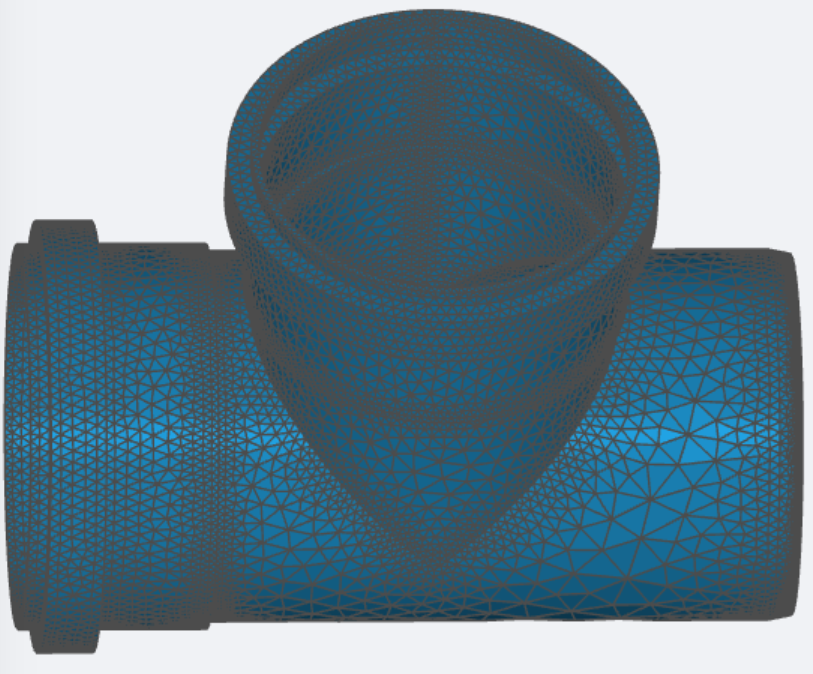
2.流程介绍
- 前处理与求解设置
- 学习如何导入几何,自动生成网格
- 学习如何导入模型网格
- 学习如何设置模型与材料相关选项
- 学习如何求解计算
- 后处理结果分析展示
- 结果云图
步骤一:导入网格
进入热力学分析模块,点击“热力学分析”下的“网格”,在类型处选择“上传网格”,点击下面的上传网格将目标网格上传至CAE平台,本案例网格名为MTee。如下图所示:

步骤二:设置时变特性
点击“热力学分析”,设置“时变特性”为瞬态,“惯性效应”为静态,关闭“非线性效应”开关。

步骤三:接触设置
本案例无接触设置
步骤四:单元设置
“单元设置”处选择“自动”,其余采用默认设置。设置如下图所示:

步骤五:全局模型设置
全局模型设置即设置模型的加速度载荷,设置如下图所示:

步骤六:材料设置
材料是有限元计算中必须设置的内容,软件可以通过材料的相关设置组装出模型的质量、刚度等矩阵。本案例点击材料后的“+”,定义材料属性为“钢”,施加位置为体V_ALL。设置如下图所示:

步骤七:初始条件设置
点击“初始条件”前的“+”,设置全局温度为20度

步骤八:边界条件和荷载
1)点击“边界条件与载荷”后的“+”,添加边界条件“固定支撑”,施加位置在面“BC_face”。设置如下图所示:

2)添加边界“热对流”,设置“环境温度”为20,热传导系数5,施加位置在面“Ext_face”。

3)继续添加边界条件“温度”,温度以表格形式给出。并在高级设置处设置左右边界为“线性延拓”,插值方法为“线性插值”。


步骤九:求解器设置
求解器采用默认设置如下图所示:

步骤十:时间步设置
设置“结束时间”为600s,时间步长设为60s,结果写入时间步设置为“自定义”,“写入时间步长”设为40s。

步骤十一:结果设置&计算
点击结果配置前的“+”,会弹出物理量,打开物理量后的“+”会弹出一部分默认输出的物理量,其余的物理量可以通过点击“物理场”后的“+”。这里需要配置的物理量如图所示:

点击“仿真计算”,开始计算,直至提示成功即可。

步骤十二:结果展示
查看计算结果——点击“结果云图”。在“物理场”下拉菜单中可以设置不同结果的名称。具体结果如下图所示:




